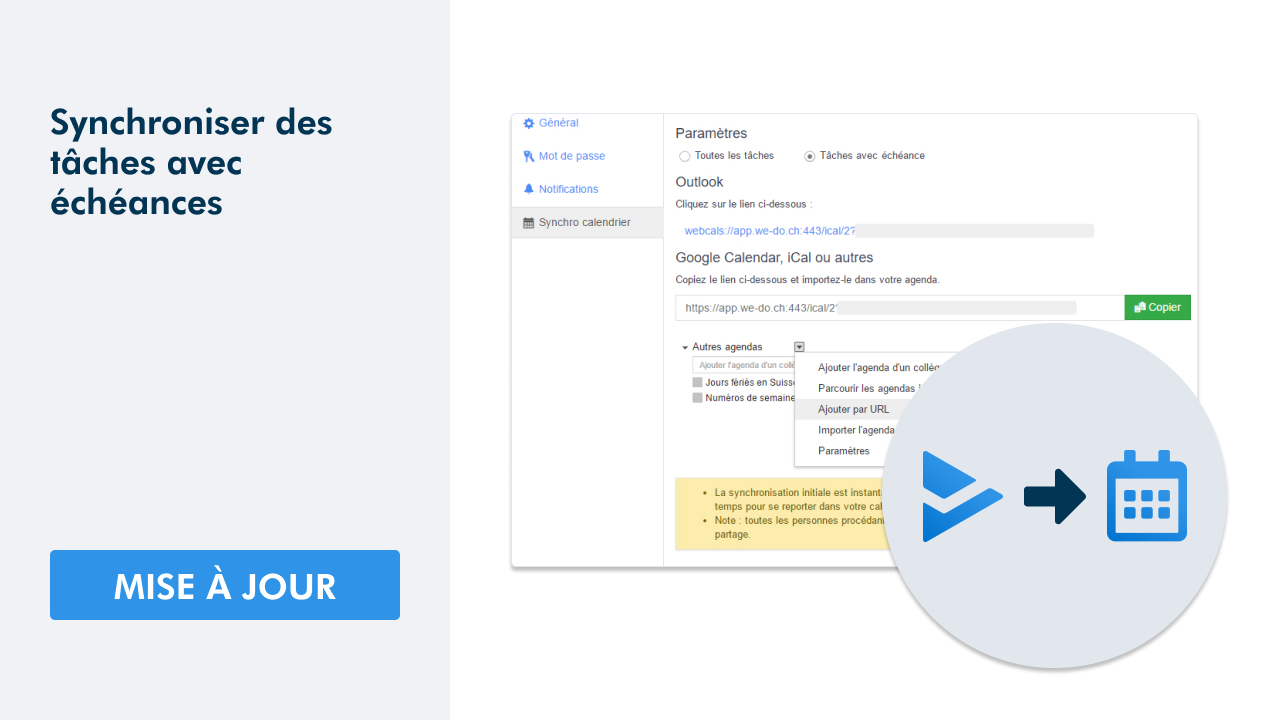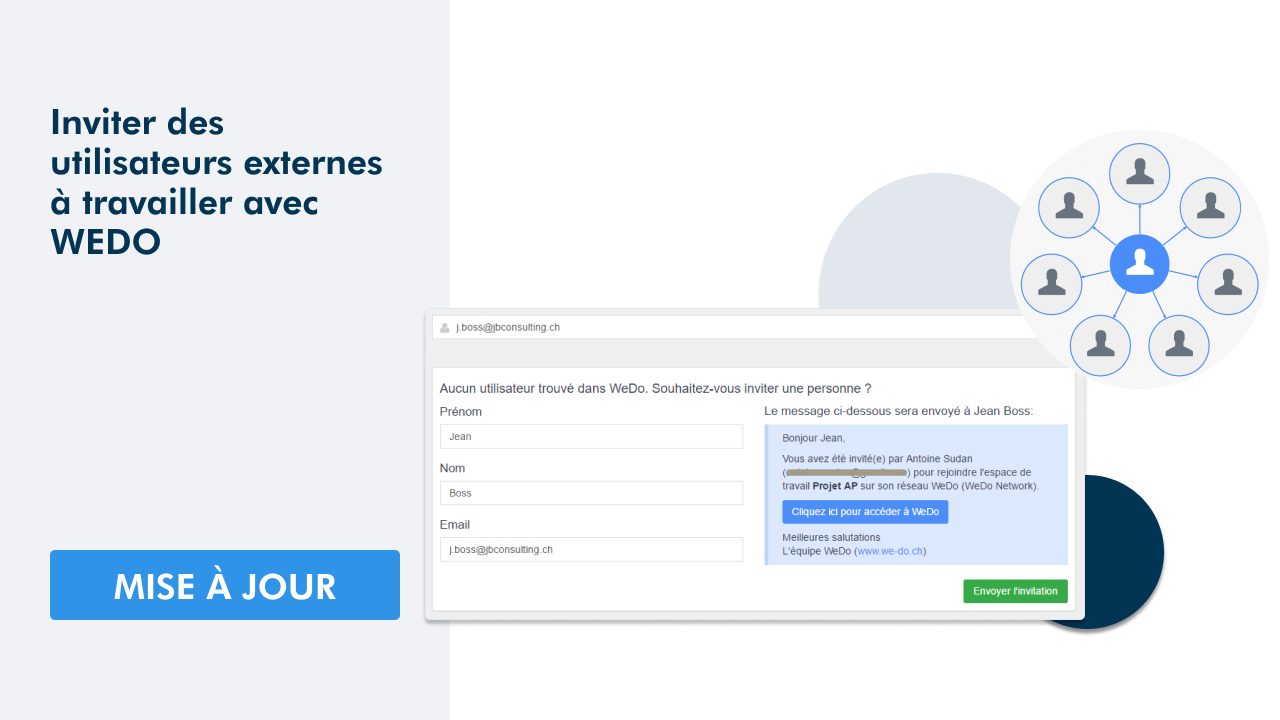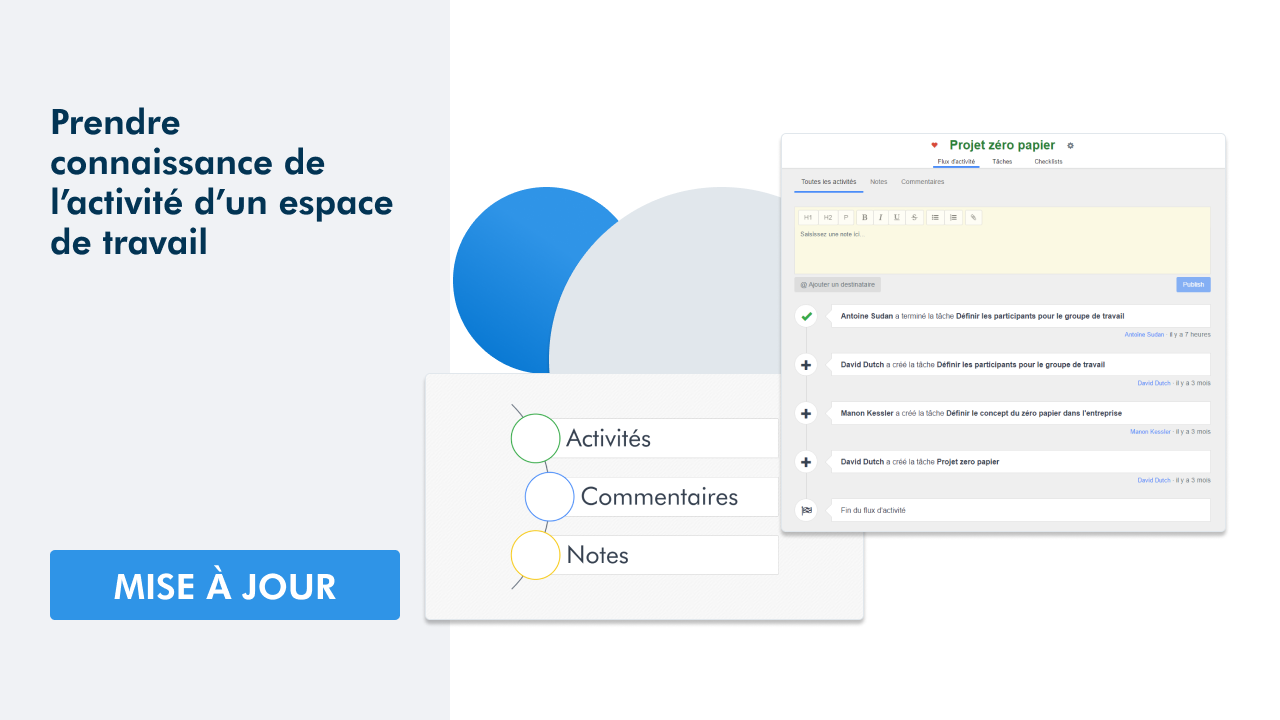Module réunions : des améliorations qui faciliteront la rédaction de vos comptes rendus
 Mathilde Sudan |
Mathilde Sudan |
La table des matières
La table des matières facilite votre navigation à travers le compte rendu. De plus, il est possible d’atteindre en un clic le point qui doit être traité. A partir de la table des matières, vous pouvez également :
- Diminuer le retrait d’un point
- Augmenter le retrait d’un point
- Supprimer un point
- Glisser-déposer les points et éventuels sous-points pour les organiser

Le mode point par point
Pour cette nouvelle version, la rédaction a été repensée : désormais seul le point traité s’affiche à l’écran. Lorsque vous en avez terminé avec un point, il vous suffit de cliquer sur le bouton portant le titre du point suivant pour progresser dans la rédaction.
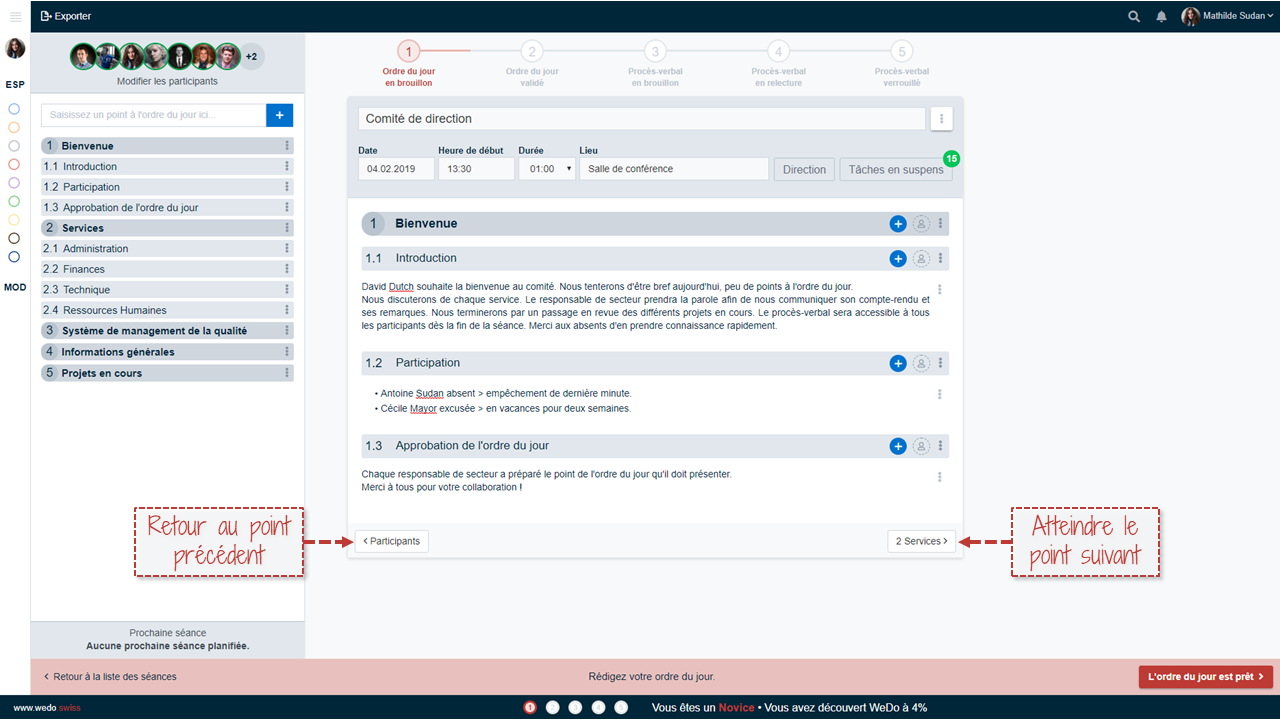
La révision de la barre d’outils
Chaque point et sous-point possède sa propre barre d’outils. A partir du bouton + vous pouvez :
- Joindre un fichier
- Ajouter une note
- Ajouter une décision
- Créer une tâche
- Ajouter un sous-point
- Importer des tâches de l’espace de travail

Le bouton ″Déplacer″
Il est désormais possible de déplacer une note, une décision, une tâche ou un fichier dans un autre point de l’ordre du jour : cliquez sur le bouton avec les trois points verticaux (1) puis sur Déplacer la note (2). Une fenêtre s’ouvre, cliquez sur le point dans lequel la note doit être déplacée (3). La procédure est identique pour déplacer une décision, une tâche ou un fichier.


La boîte des tâches en suspens
Les tâches en suspens de l’espace de travail figurent désormais dans une boîte que l’on peut atteindre à l’aide d’un bouton.

A partir de la boîte des tâches en suspens, il est possible d’importer des tâches dans un point précis : cliquez sur les tâches à importer (1) puis, à l’aide de la liste déroulante, sélectionnez le point dans lequel celles-ci doivent être importées (2). Finalement, cliquez sur Importer (3).
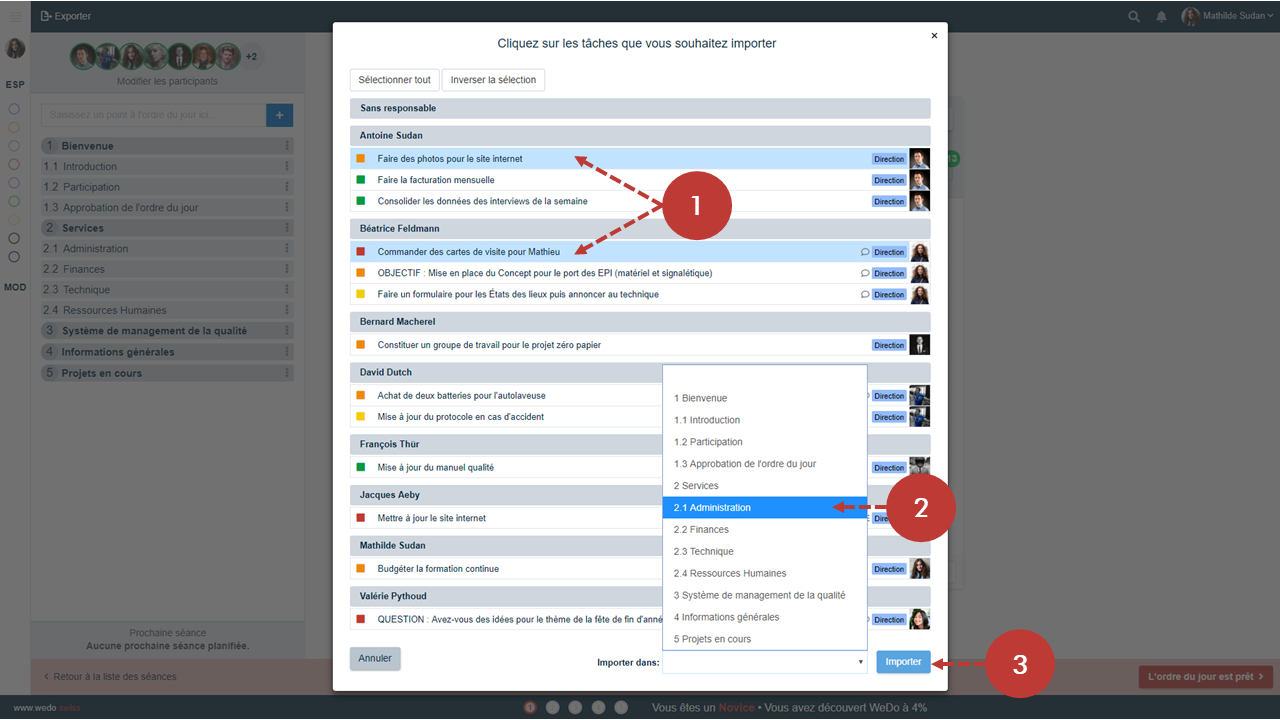
Info : si vous souhaitez que les tâches en suspens constituent un point de votre ordre du jour comme dans la version précédente, vous pouvez créer un point que vous nommerez ″Tâches en suspens ″ pour y importer toutes les tâches en suspens de l’espace de travail.
Les 5 étapes de la réunion
Vous pouvez visualiser clairement à quelle étape vous vous situez. La personne détenant tous les droits d’accès peut cliquer sur chaque étape afin de changer le statut de la réunion.
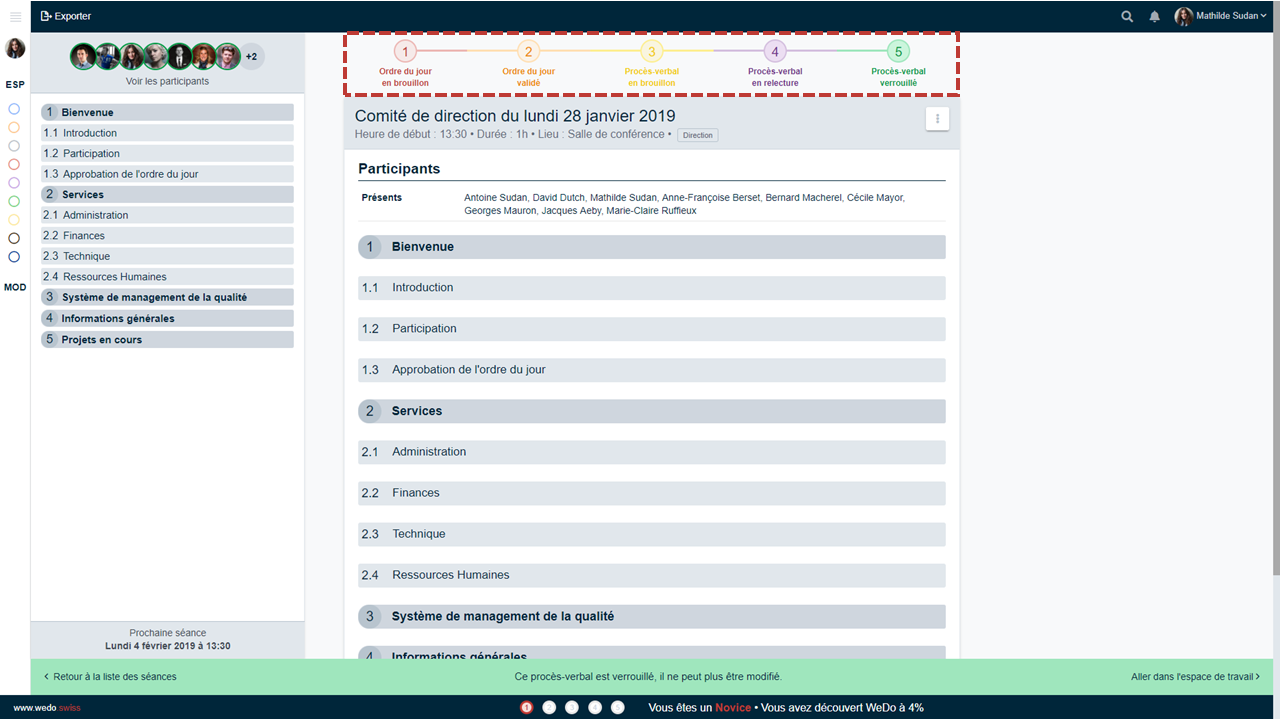
Info : d’autres boutons permettant également de changer d’étape figurent en bas de l’écran.
L’affichage des droits de chaque participant
Vous pouvez désormais cliquer sur les participants d’une réunion afin de voir la répartition des droits d’accès. Cliquez sur les participants (1), une fenêtre s’ouvre vous permettant de visualiser la répartition des droits pour cette réunion (2).
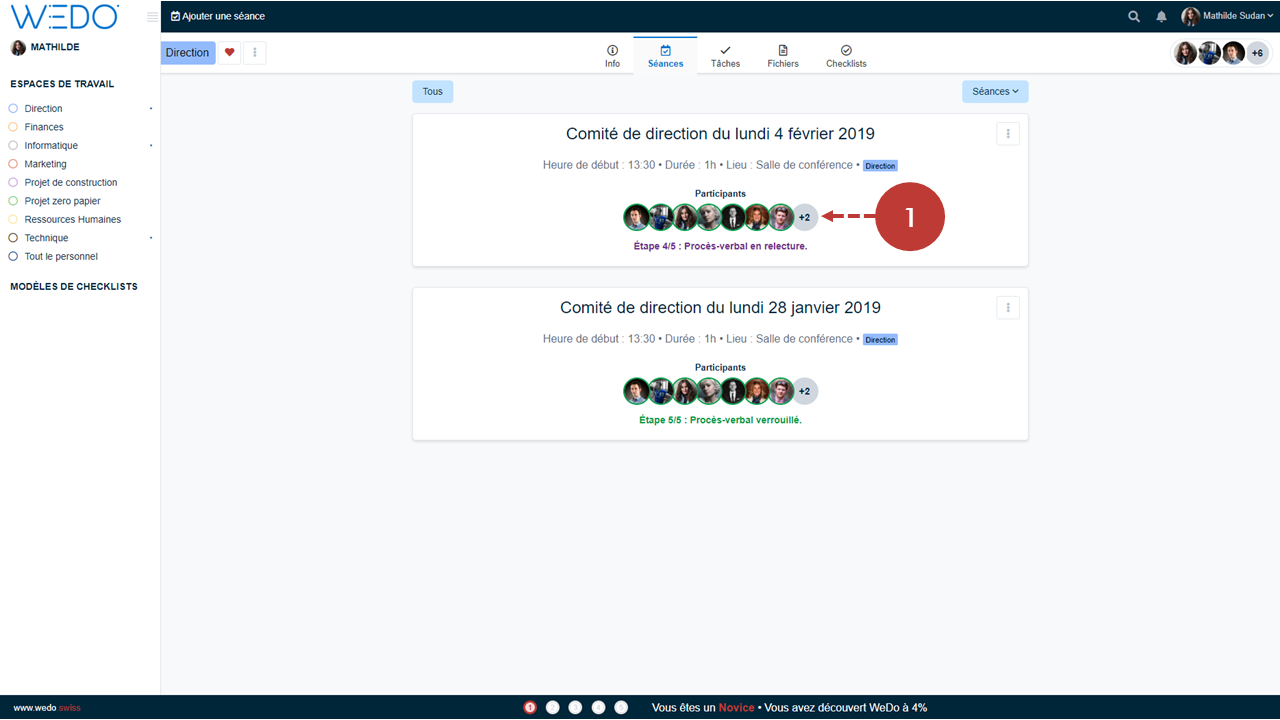
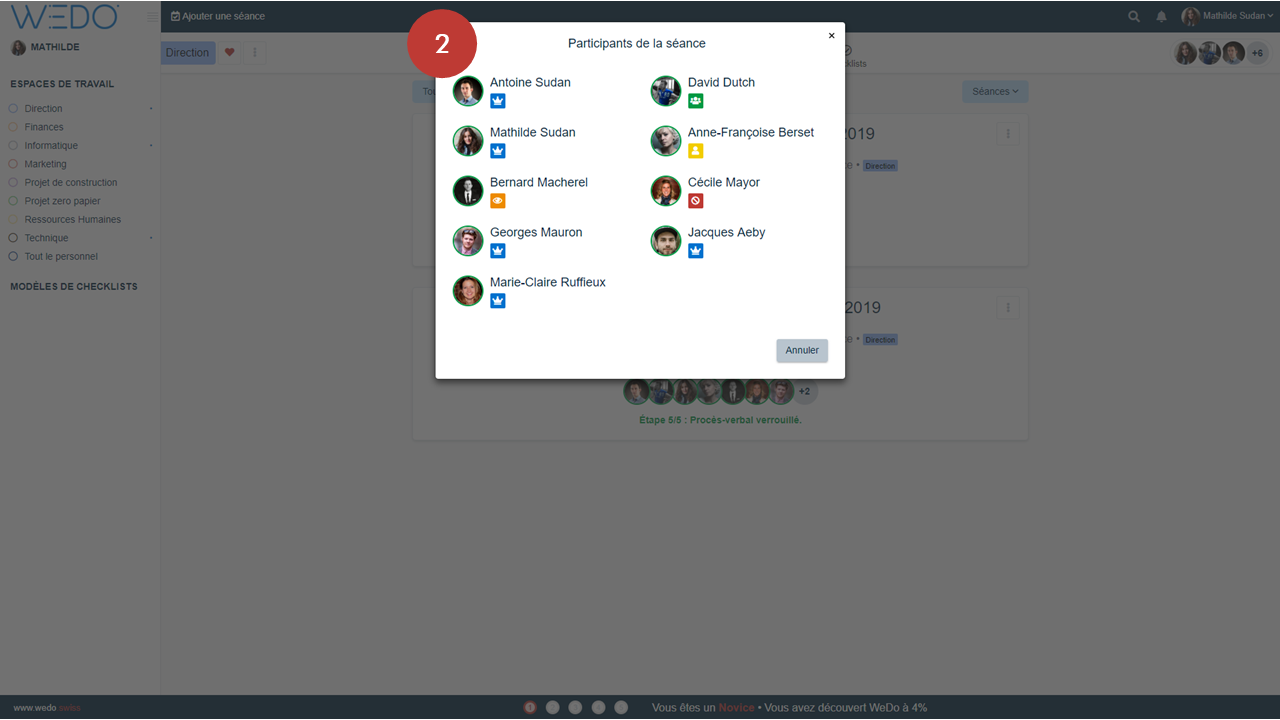
Ceci peut s’avérer utile lorsque vous devez modifier un compte rendu mais que vous ne détenez pas les droits d’accès adéquats. Vous pourrez ainsi repérer la/les personnes détenant tous les droits sur la réunion – ces dernières étant les seules habilitées à changer les droits d’accès des participants. Ces utilisateurs sont repérables grâce à l’icône avec la couronne sur fond bleu.
-
Une collection d’articles vous explique tous les tenants et aboutissants du nouveau module Réunions.
Articles connexes
Recevez les dernières astuces directement dans votre boîte de réception : Abonnez-vous à notre newsletter
Antoine Sudan
Antoine Sudan